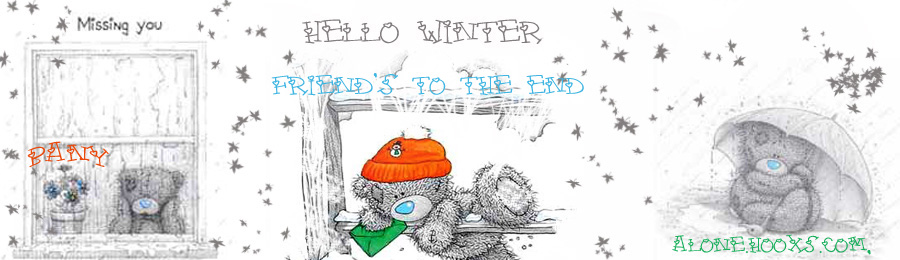البداية في انشاء الشبكات اللاسلكي
أليس من الرائع أن تقوم بالدخول على الانترنت من أي مكان في بيتك؟ في المطبخ أو في المكتبة أو حتى في الحديقة الداخلية لمنزلك؟ فهذا شيء رائع. ففي هذه المقالة إن شاء الله سنتحدث قليلا عن الشبكات اللا سلكية. سنركز بصورة عامة على سلبيات هذا النوع من الشبكات والتحديات التي تواجهها واحتياجات هذا النوع من الشبكات.
قد تم اعتماد نظام معين لعمل شبكات لا سلكية في المنزل. وهذا النظام هو WiFi أو مجرد 802.11b . ستستغرق عملية تكوين شبكة لا سلكية في المنزل الكثير من الساعات على مدى أسابيع طويلة. فهذا الأمر ليس لمن لا يملك صبرا جلدا! إن أردت أن تصنع الشبكة بنفسك، فستقوم بالكثير من الاتصالات لشركة الاتصالات في بلدك. فالعملية معقدة نوعا ما.
لنتحدث عن بعض المشاكل التي ستواجهها عند تنصيبك لشبكة لا سلكية. على الرغم من معيارية الـWiFi إلا أن هناك الكثير من مكونات الشبكة اللا سلكية التي لها معايير مختلفة، مما يؤثر في سهولة تركيب المكونات مع بعضها. ويجب ألا ننس أن الكثير من الشركات تبالغ عندما تقول بأنه يمكنك أن تجعل الكمبيوترات متصلة على بعد 300 قدم. فلن تحصل على هذا الأداء إلا في ظروف معملية معقدة! فأقصى مسافة عملية تستطيع الحصول عليها في الشبكة اللا سلكية هي ما بين 50 إلى 30 قدم، اعتمادا على نوعية بطاقة الشبكة.
ولكن عندما تعمل الشبكة اللا سلكية، فإن الكثير من الفوائد ستتحصل. ولكن كيف تبدأ في عمل شبكة لا سلكية؟
أهم شيء هو أن يكون لديك اتصال سريع بالانترنت، cable أو DSL . الشبكات اللا سلكية لا تعمل جيدا مع Dial Up connections
ثانيا، يجب أن تحصل على بطاقات لا سلكية wireless adapter cards وهذه البطاقات تعمل كعمل الهوائي والراديو للاتصال بالشبكة.
والآن نريد أن تقرر قرارا. هل تريد فقط أن تشارك في الاتصال في الانترنت أو بالاضافة إلى المشاركة بالاتصال في الانترنت تريد أن ترسل وتستقبل الملفات فيما بين الأجهزة المختلفة المتصلة بالشبكة اللا سلكية؟
اذا كان الهدف هو مجرد المشاركة في الاتصال بالانترنت، فإن العمل يصبح سهلا. كل ما عليك عمله هو أن تحصل على نقطة دخول لا سلكي wireless-access point. ومن ثم تقوم بوصل هذه النقطة في موديم الـDSL أو Cable وتكون الأجهزة المتصلة بالشبكة بالاتصال بالانترنت.
أما اذا أردت أن ترسل الملفات وتستقبلها، فإن الأمر يصبح أكثر تعقيدا. يجب عليك أن تشتري موجه router لكي يقوم بعملية تبادل الملفات فيما بين الأجهزة المتصلة بالشبكة اللا سلكية.
وأخيرا، فإن أهم شيء في الشبكات اللاسلكية هو عدم الحاجة إلى كابلات أو أسلاك.
اعداد شبكة لاسلكية منزلية
سنتعلم ان شاء الله في هذا الدرس ما نحتاجه لانشاء شبكة لاسلكية منزلية, يمكن من خلالها الانتقال بالاجهزة من مكان الى اخر دون الخوف من مشاكل الاسلاك و غيرها من الامور الموجودة في الشبكات السلكية. الشبكة اللاسلكية ببساطة هي موجودة للتخلص من الاسلاك و ما فيها من محدودية المكان و عدم التحرك. يمكن للمستخدم ان يتحرك بجهاز محمول في منزله و هو متصل بالانترنت سواء كان في غرفته ام في غرفة المعيشة, و غيرها من المميزات المعروفة عن الشبكات اللاسلكية.
الامر أبسط بكثير مما يتصوره البعض, هنا سيتم شرح اعداد شبكة لاسلكية مكونة من جهاز كمبيوتر (دسكتوب) و جهاز حاسب محمول (لابتوب) و نقطة اتصال او Access Point. كما هو معلوم في الشبكات اللاسلكية المكونة من 3 اجهزة مثلاً, فان كل جهاز يجب ان يحوي على كرت شبكة و كل الاجهزة تكون موصلة بالhub او بالswitch ليتم تبادل الملفات و البيانات من خلال وحدة موزعة لهم.
متطلبات الشبكة اللاسلكية في مثالنا هي:
كرت شبكة لاسلكية للدسكتوب, كمثال نأخذ نوع Wireless D-Link USB Adapter DWL 120

لصورة مأخوذة من موقع الشركة
كرت شبكة لاسلكية لللابتوب, كمثال نأخذ نوع Wireless D-Link PCMCIA Adapter DWL 650+

لصورة مأخوذة من موقع الشركة
نقطة اتصال, كمثال نأخذ نوع Wireless D-Link DWL 900AP+ Access Point

لصورة مأخوذة من موقع الشركة
ملاحظة: جميع هذه المنتجات تتبع مقياس ال IEEE 802.11b Standard الخاص بالشبكات اللاسلكية
بطبيعة الحال, الكثير من الاسئلة تظهر الان, فماهي هذه المنتجات و ماعملها؟
الكرت الاول:Wireless D-Link USB Adapter DWL 120, هو كرت يتم تركيبه بالكمبيوتر ليتمكن الكمبيوتر من الاتصال بالشبكة اللاسلكية الموجودة في مداه بدون اسلاك!
يتم توصيل هذا الكرت بواسطة منفذ الUSB المعروف. كروت الشبكات اللاسلكية المستخدمة للدسكتوب في الماضي, كان يتم توصيلها من خلال كرت خاص من نوع PCI و لا تزال هذه الكروت موجودة,لكن مع تطور التقنية, فقد تم انتاج كروت يتم توصيلها بمنفذ الUSB. سرعة هذا الكرت 11 ميغا بت في الثانية حيث انه يساوي (تقريباً) سرعة الشبكات السلكية (ذات ال10 ميغا بت في الثانية).
يجب اتباع الخطوات الموجودة في الدليل الخاص بتعريف الكرت. مع هذا الكرت في البداية يتم ادخال القرص المدمج (السي دي) الخاص بالكرت و يتم تخزين البرنامج الخاص به , و بعدها سيطلب منك الجهاز اعادة التشغيل, يجب ان تختار No, i will restart the computer later او انك ستعيد تشغيل الجهاز فيما بعد, بعد ذلك اغلق shutdown الجهاز. الآن قم بتوصيل وصلة الUSB بالكمبيوتر و ثم شغل الكمبيوتر, سيخبرك الوندوز ان هناك جهاز جديد تم توصيله بالكمبيوتر و يجب تعريفه , اكمل عملية التعريف كما هو معتاد.
ملاحظة يتم توصيل كيبل الUSB بالفتحة الصغيرة الموجودة في مقدمة الكرت و الطرف الاخر يوصل بالدسكتوب
الكرت الثاني :Wireless D-Link PCMCIA Adapter DWL-650+ , هو كرت يتم تركيبه في اجهزة الكمبيوتر المحمولة, فهو يستخدم منفذ الPCMCIA. طريقة تعريفه هي مثل الكرت السابق, لكن كنصيحة, يجب قراءة الدليل الخاص بتعريف الكرت للتأكد.
عمل هذا الكرت هو ليتمكن الكمبيوتر المحمول من الاتصال بالشبكة اللاسلكية الموجودة في مداه بدون اسلاك! و النوعية هذه سرعتها تصل الى 22 ميغا بت في الثانية.
ملاحظة: يمكن استخدام الكرت الاول ايضا في الكمبيوترات المحمولة في حال توفر منفذ USB
نقطة الاتصال: Wireless D-Link DWL 900AP+ Access Point
عمل هذا الجهاز هو نفس عمل الHUB او الSwitch في الشبكات السلكية, فكروت الشبكة عند تشغيلها , تبحث عن اي نقطة اتصال في مداها لتتصل به. جدير بالذكر ان نقطة الاتصال ليست محدودة بعدد معين من اجهزة الكمبيوتر المتصلة بها, يمكن توصيل عدد كبير من الاجهزر بنقطة اتصال واحدة فقط, خلاف الhub حيث انه محدود ب 8 منافذ او 16 و غيرها, طبعاً عند ارتفاع عدد الاجهزة المتصلة فان السرعة ستقل و الاداء سيضعف بطبيعة الحال.
هذه الصورة توضح التوصيل الشبكي في البيئة اللاسلكية:

الصورة مأخوذة من موقع الشركة
لكل نقطة اتصال مدى معين يستطيع ان يغطيه, في مثالنا فان المدى يصل الى 100 متر تقريباً في الاماكن المفتوحة, و ينخفض المدى في الاماكن الداخلية.
كما ذكرنا سابقاً فان كل كرت عند تشغيله فانه يبحث عن اي نقطة اتصال في مداه كي يتصل بها و هذا الوضع ( اتصال الكمبيوتر بنقطة اتصال) يسمى ب Infrastructure Mode. يمكن ايضاً توصيل جهازين (اللابتوب و الدسكتوب مثلا) مع بعضهما من غير وجود نقطة الاتصال, هذا الوضع يسمى Ad Hoc كما هو مبين في الصورة

الصورة مأخوذة من موقع الشركة
اعدادات نقطة الاتصال:
بعد الانتهاء من تعريف كروت الشبكة و تشغيل نقطة الاتصال (يكفي ان نوصل نقطة الاتصال بالكهرباء و ستعمل بالاعدادات الافتراضية) يجب ان نختار و نحدد IP Address لكل كرت, لان الDHCP Server الموجود في نقطة الاتصال غير مفعّل في الاعدادات الافتراضية.
يتم تحديد ال IP Address لكل جهاز عن طريق اتباع التعليمات التالية:
اتجه الى start ثم settings ثم control panel ثم Network and dial up connections, الان بالزر الايمن انقر نقرة على الLocal Area Connection الذي تم عمله لكرت الشبكة اللاسلكية و ستحصل على التالي:

نقر نقرتين على Interlet Protocol -TCP/IP , و انسخ ماترى في الصورة التالية و تأكد من ان الاعدادات تتطابق من ناحية رقم الايبي المستخدم و غيرها.
أليس من الرائع أن تقوم بالدخول على الانترنت من أي مكان في بيتك؟ في المطبخ أو في المكتبة أو حتى في الحديقة الداخلية لمنزلك؟ فهذا شيء رائع. ففي هذه المقالة إن شاء الله سنتحدث قليلا عن الشبكات اللا سلكية. سنركز بصورة عامة على سلبيات هذا النوع من الشبكات والتحديات التي تواجهها واحتياجات هذا النوع من الشبكات.
قد تم اعتماد نظام معين لعمل شبكات لا سلكية في المنزل. وهذا النظام هو WiFi أو مجرد 802.11b . ستستغرق عملية تكوين شبكة لا سلكية في المنزل الكثير من الساعات على مدى أسابيع طويلة. فهذا الأمر ليس لمن لا يملك صبرا جلدا! إن أردت أن تصنع الشبكة بنفسك، فستقوم بالكثير من الاتصالات لشركة الاتصالات في بلدك. فالعملية معقدة نوعا ما.
لنتحدث عن بعض المشاكل التي ستواجهها عند تنصيبك لشبكة لا سلكية. على الرغم من معيارية الـWiFi إلا أن هناك الكثير من مكونات الشبكة اللا سلكية التي لها معايير مختلفة، مما يؤثر في سهولة تركيب المكونات مع بعضها. ويجب ألا ننس أن الكثير من الشركات تبالغ عندما تقول بأنه يمكنك أن تجعل الكمبيوترات متصلة على بعد 300 قدم. فلن تحصل على هذا الأداء إلا في ظروف معملية معقدة! فأقصى مسافة عملية تستطيع الحصول عليها في الشبكة اللا سلكية هي ما بين 50 إلى 30 قدم، اعتمادا على نوعية بطاقة الشبكة.
ولكن عندما تعمل الشبكة اللا سلكية، فإن الكثير من الفوائد ستتحصل. ولكن كيف تبدأ في عمل شبكة لا سلكية؟
أهم شيء هو أن يكون لديك اتصال سريع بالانترنت، cable أو DSL . الشبكات اللا سلكية لا تعمل جيدا مع Dial Up connections
ثانيا، يجب أن تحصل على بطاقات لا سلكية wireless adapter cards وهذه البطاقات تعمل كعمل الهوائي والراديو للاتصال بالشبكة.
والآن نريد أن تقرر قرارا. هل تريد فقط أن تشارك في الاتصال في الانترنت أو بالاضافة إلى المشاركة بالاتصال في الانترنت تريد أن ترسل وتستقبل الملفات فيما بين الأجهزة المختلفة المتصلة بالشبكة اللا سلكية؟
اذا كان الهدف هو مجرد المشاركة في الاتصال بالانترنت، فإن العمل يصبح سهلا. كل ما عليك عمله هو أن تحصل على نقطة دخول لا سلكي wireless-access point. ومن ثم تقوم بوصل هذه النقطة في موديم الـDSL أو Cable وتكون الأجهزة المتصلة بالشبكة بالاتصال بالانترنت.
أما اذا أردت أن ترسل الملفات وتستقبلها، فإن الأمر يصبح أكثر تعقيدا. يجب عليك أن تشتري موجه router لكي يقوم بعملية تبادل الملفات فيما بين الأجهزة المتصلة بالشبكة اللا سلكية.
وأخيرا، فإن أهم شيء في الشبكات اللاسلكية هو عدم الحاجة إلى كابلات أو أسلاك.
اعداد شبكة لاسلكية منزلية
سنتعلم ان شاء الله في هذا الدرس ما نحتاجه لانشاء شبكة لاسلكية منزلية, يمكن من خلالها الانتقال بالاجهزة من مكان الى اخر دون الخوف من مشاكل الاسلاك و غيرها من الامور الموجودة في الشبكات السلكية. الشبكة اللاسلكية ببساطة هي موجودة للتخلص من الاسلاك و ما فيها من محدودية المكان و عدم التحرك. يمكن للمستخدم ان يتحرك بجهاز محمول في منزله و هو متصل بالانترنت سواء كان في غرفته ام في غرفة المعيشة, و غيرها من المميزات المعروفة عن الشبكات اللاسلكية.
الامر أبسط بكثير مما يتصوره البعض, هنا سيتم شرح اعداد شبكة لاسلكية مكونة من جهاز كمبيوتر (دسكتوب) و جهاز حاسب محمول (لابتوب) و نقطة اتصال او Access Point. كما هو معلوم في الشبكات اللاسلكية المكونة من 3 اجهزة مثلاً, فان كل جهاز يجب ان يحوي على كرت شبكة و كل الاجهزة تكون موصلة بالhub او بالswitch ليتم تبادل الملفات و البيانات من خلال وحدة موزعة لهم.
متطلبات الشبكة اللاسلكية في مثالنا هي:
كرت شبكة لاسلكية للدسكتوب, كمثال نأخذ نوع Wireless D-Link USB Adapter DWL 120

لصورة مأخوذة من موقع الشركة
كرت شبكة لاسلكية لللابتوب, كمثال نأخذ نوع Wireless D-Link PCMCIA Adapter DWL 650+

لصورة مأخوذة من موقع الشركة
نقطة اتصال, كمثال نأخذ نوع Wireless D-Link DWL 900AP+ Access Point

لصورة مأخوذة من موقع الشركة
ملاحظة: جميع هذه المنتجات تتبع مقياس ال IEEE 802.11b Standard الخاص بالشبكات اللاسلكية
بطبيعة الحال, الكثير من الاسئلة تظهر الان, فماهي هذه المنتجات و ماعملها؟
الكرت الاول:Wireless D-Link USB Adapter DWL 120, هو كرت يتم تركيبه بالكمبيوتر ليتمكن الكمبيوتر من الاتصال بالشبكة اللاسلكية الموجودة في مداه بدون اسلاك!
يتم توصيل هذا الكرت بواسطة منفذ الUSB المعروف. كروت الشبكات اللاسلكية المستخدمة للدسكتوب في الماضي, كان يتم توصيلها من خلال كرت خاص من نوع PCI و لا تزال هذه الكروت موجودة,لكن مع تطور التقنية, فقد تم انتاج كروت يتم توصيلها بمنفذ الUSB. سرعة هذا الكرت 11 ميغا بت في الثانية حيث انه يساوي (تقريباً) سرعة الشبكات السلكية (ذات ال10 ميغا بت في الثانية).
يجب اتباع الخطوات الموجودة في الدليل الخاص بتعريف الكرت. مع هذا الكرت في البداية يتم ادخال القرص المدمج (السي دي) الخاص بالكرت و يتم تخزين البرنامج الخاص به , و بعدها سيطلب منك الجهاز اعادة التشغيل, يجب ان تختار No, i will restart the computer later او انك ستعيد تشغيل الجهاز فيما بعد, بعد ذلك اغلق shutdown الجهاز. الآن قم بتوصيل وصلة الUSB بالكمبيوتر و ثم شغل الكمبيوتر, سيخبرك الوندوز ان هناك جهاز جديد تم توصيله بالكمبيوتر و يجب تعريفه , اكمل عملية التعريف كما هو معتاد.
ملاحظة يتم توصيل كيبل الUSB بالفتحة الصغيرة الموجودة في مقدمة الكرت و الطرف الاخر يوصل بالدسكتوب
الكرت الثاني :Wireless D-Link PCMCIA Adapter DWL-650+ , هو كرت يتم تركيبه في اجهزة الكمبيوتر المحمولة, فهو يستخدم منفذ الPCMCIA. طريقة تعريفه هي مثل الكرت السابق, لكن كنصيحة, يجب قراءة الدليل الخاص بتعريف الكرت للتأكد.
عمل هذا الكرت هو ليتمكن الكمبيوتر المحمول من الاتصال بالشبكة اللاسلكية الموجودة في مداه بدون اسلاك! و النوعية هذه سرعتها تصل الى 22 ميغا بت في الثانية.
ملاحظة: يمكن استخدام الكرت الاول ايضا في الكمبيوترات المحمولة في حال توفر منفذ USB
نقطة الاتصال: Wireless D-Link DWL 900AP+ Access Point
عمل هذا الجهاز هو نفس عمل الHUB او الSwitch في الشبكات السلكية, فكروت الشبكة عند تشغيلها , تبحث عن اي نقطة اتصال في مداها لتتصل به. جدير بالذكر ان نقطة الاتصال ليست محدودة بعدد معين من اجهزة الكمبيوتر المتصلة بها, يمكن توصيل عدد كبير من الاجهزر بنقطة اتصال واحدة فقط, خلاف الhub حيث انه محدود ب 8 منافذ او 16 و غيرها, طبعاً عند ارتفاع عدد الاجهزة المتصلة فان السرعة ستقل و الاداء سيضعف بطبيعة الحال.
هذه الصورة توضح التوصيل الشبكي في البيئة اللاسلكية:

الصورة مأخوذة من موقع الشركة
لكل نقطة اتصال مدى معين يستطيع ان يغطيه, في مثالنا فان المدى يصل الى 100 متر تقريباً في الاماكن المفتوحة, و ينخفض المدى في الاماكن الداخلية.
كما ذكرنا سابقاً فان كل كرت عند تشغيله فانه يبحث عن اي نقطة اتصال في مداه كي يتصل بها و هذا الوضع ( اتصال الكمبيوتر بنقطة اتصال) يسمى ب Infrastructure Mode. يمكن ايضاً توصيل جهازين (اللابتوب و الدسكتوب مثلا) مع بعضهما من غير وجود نقطة الاتصال, هذا الوضع يسمى Ad Hoc كما هو مبين في الصورة

الصورة مأخوذة من موقع الشركة
اعدادات نقطة الاتصال:
بعد الانتهاء من تعريف كروت الشبكة و تشغيل نقطة الاتصال (يكفي ان نوصل نقطة الاتصال بالكهرباء و ستعمل بالاعدادات الافتراضية) يجب ان نختار و نحدد IP Address لكل كرت, لان الDHCP Server الموجود في نقطة الاتصال غير مفعّل في الاعدادات الافتراضية.
يتم تحديد ال IP Address لكل جهاز عن طريق اتباع التعليمات التالية:
اتجه الى start ثم settings ثم control panel ثم Network and dial up connections, الان بالزر الايمن انقر نقرة على الLocal Area Connection الذي تم عمله لكرت الشبكة اللاسلكية و ستحصل على التالي:

نقر نقرتين على Interlet Protocol -TCP/IP , و انسخ ماترى في الصورة التالية و تأكد من ان الاعدادات تتطابق من ناحية رقم الايبي المستخدم و غيرها.